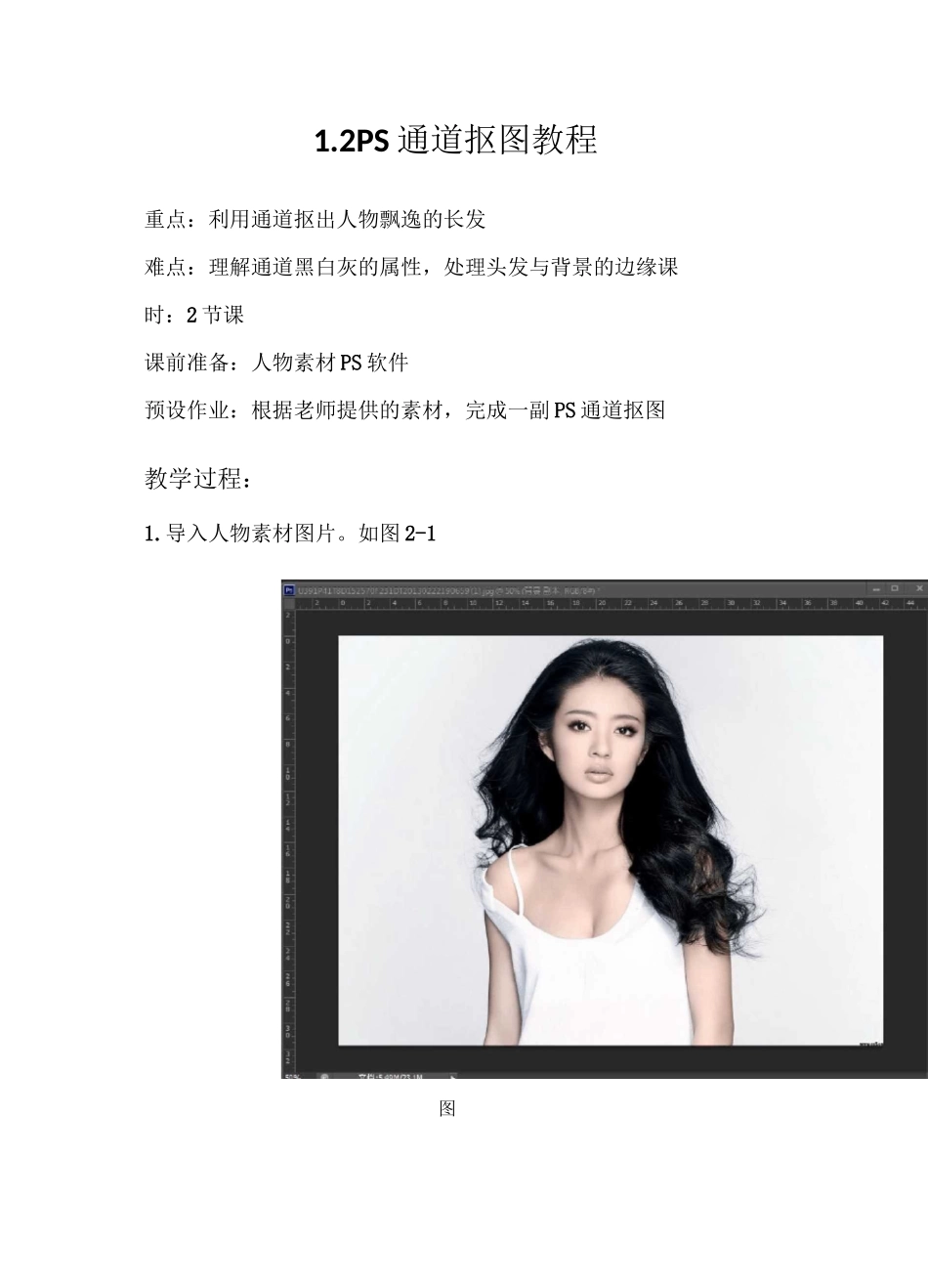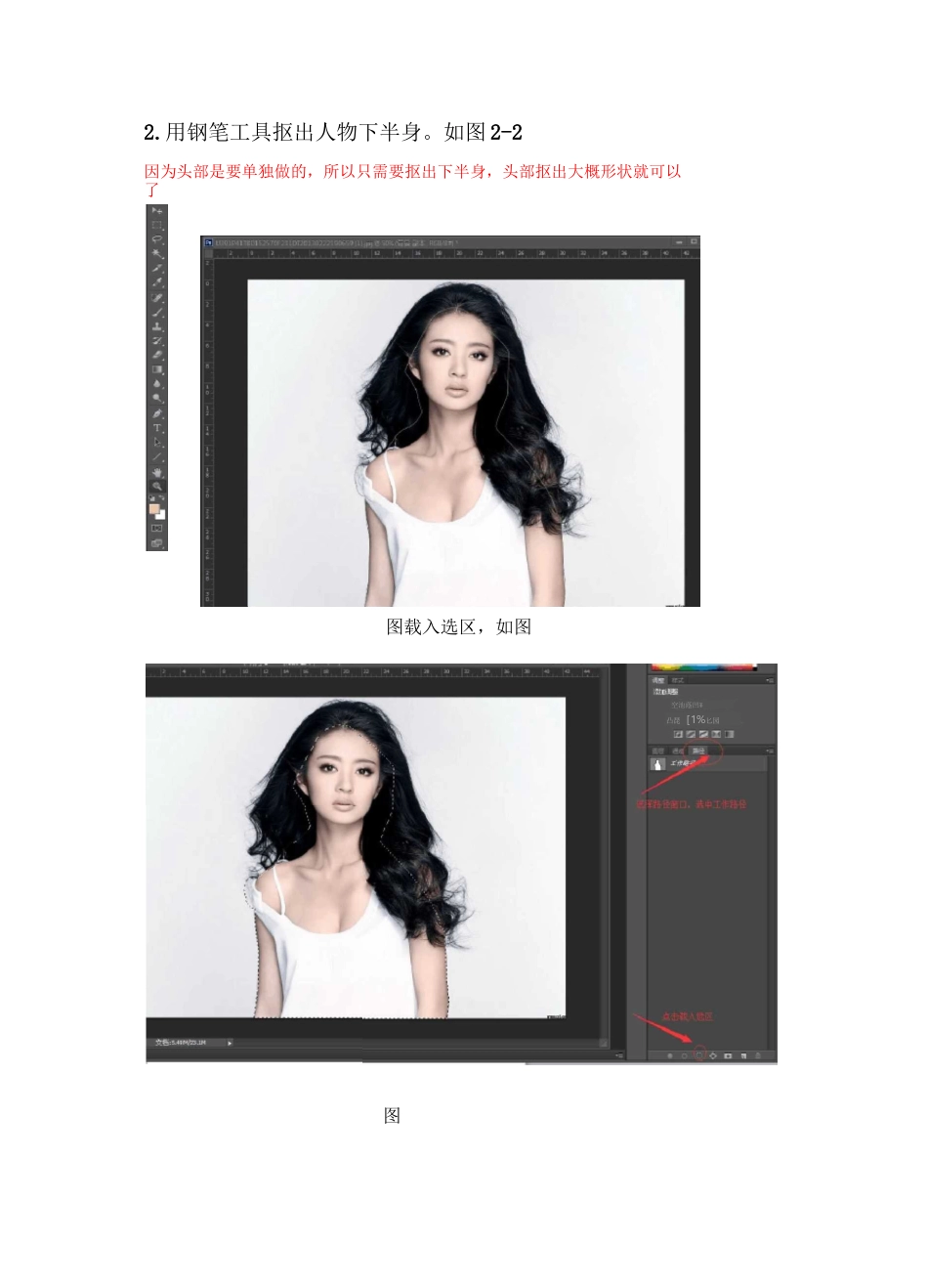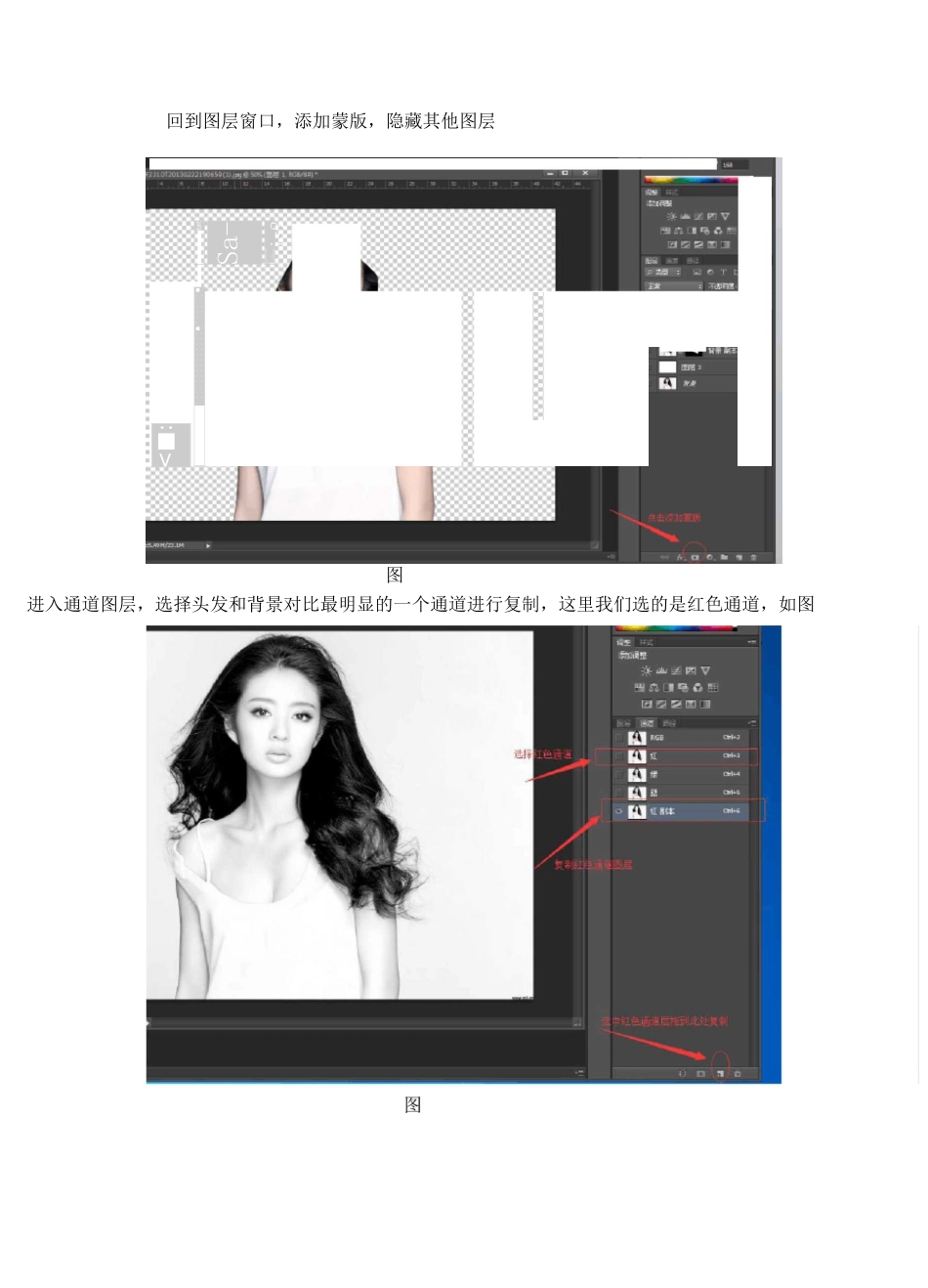图1.2PS通道抠图教程重点:利用通道抠出人物飘逸的长发难点:理解通道黑白灰的属性,处理头发与背景的边缘课时:2节课课前准备:人物素材PS软件预设作业:根据老师提供的素材,完成一副PS通道抠图教学过程:1.导入人物素材图片。如图2-1图2.用钢笔工具抠出人物下半身。如图2-2因为头部是要单独做的,所以只需要抠出下半身,头部抠出大概形状就可以了图载入选区,如图空池蔭凹¥凸琵[1%匕园进入通道图层,选择头发和背景对比最明显的一个通道进行复制,这里我们选的是红色通道,如图回到图层窗口,添加蒙版,隐藏其他图层图:<■:tat■・・・・・・・・・・・・■.・・・・・・・・・・・・・・・・・・・・・・・・・・・・88sassSa-is?调整色阶,使头发和背景对比更加明显。如图图按反相选择,如图在通道中,白色为选中,黑色为除去,灰色为透明用黑色画笔涂抹头部以外的地方,只留头部的白色区域,边缘发丝用加深减淡工具慢慢涂抹出来,这个过程要细心处理,会直接影响到抠图的质量。图载入选区,如图图■AAAA■■■■■■■■■■■■■■■■■■■■Hn辰:噩/扫毗:曲岭啓;m:<<卄验』m耗*th■■■■■■■■■■■■■■■■■■■■■■■■■■■■■■■■■■■■■■■■■■■■■■■■■■■■■■■■■■■■■■■■■■■■■■■■■二r.,■■■■■■■■■■■■■■■■■■■■IRA曰田isisci=Til時1:血■■血・豁・・・・・・・・・・・・・・・・・・・・・・・・・辰!■■■■■■■■■■■■■■KI回到图层面板,复制背景层,添加蒙版,一张图就完整的抠出来了,如图小提示:如果主体和头发处有衔接不好的地方,可以对其蒙版用黑色画笔处理一下,这就当时选择图层蒙版的原因。